Brave(ブレイブ)は普段通りにネットを使うだけで仮想通貨「BAT」が稼げるブラウザ。
怪しいと感じる人もいるでしょうが、2022年にはアクティブユーザーが月間5,000万人を超えたブラウザなんですよ。日経新聞にも取り上げられています。
2021年5月にビットフライヤー(仮想通貨取引所)と業務提携したことで、2021年5月からはBraveで稼いだBATを日本円に換金できるようになりました。
獲得したBATはビットフライヤーで簡単に売ることができますよ。
というわけで注目されているBraveですが、稼げるのはわかっても「ブラウザとしての機能」が悪いと意味がありません。

ブラウザとしての性能は重要だよね。
性能に関してもは心配しなくてOKです!Braveは、使い心地もいいんです。Chromeからの移行でも全く問題ありませんでした。
この記事ではBraveの使い方や設定方法、使ってみた感想をまとめてあります。
 ワクト
ワクト一緒にBraveを使ってコツコツ稼いでいきましょう。

※bitFlyerは無料で登録できます
Brave(ブレイブ)は広告を排除した高速ブラウザ
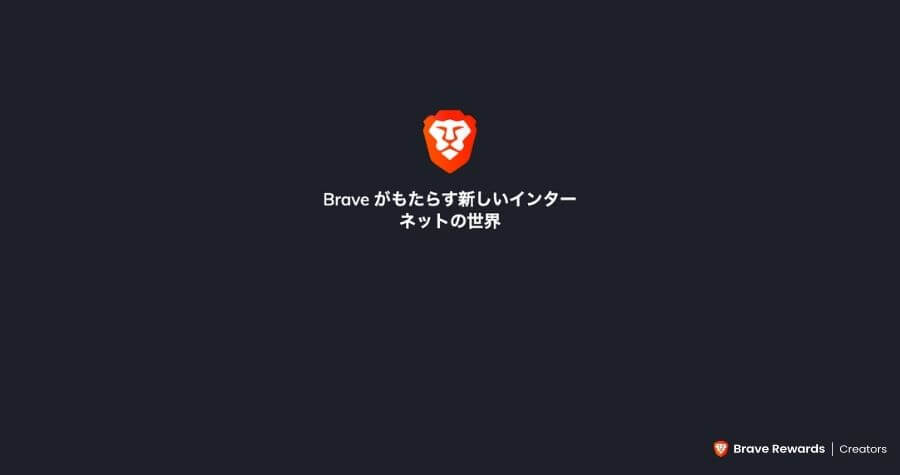
Braveは「Chrome」や「Safari」のように検索したり、YouTubeを視聴したりできるブラウザです。
ただ普通のブラウザと違う部分が2点。
- ウェブ上に表示される広告をブロックする
- Braveの広告が表示されると報酬がもらえる
Braveを使っていればネット上の広告(Google広告など)表示されないので、動作がサクサクで快適なブラウジングができます。
速度もそうですが「広告が出ない」というのはかなり快適ですよ。
広告が全て表示されなくなるため、サイトの見やすさが格段にアップします。使うにはBraveをダウンロードするだけでOK、難しい設定も必要ありません。
あとはBraveで普段通りにネット検索をしているだけで「BAT(仮想通貨)」が稼げるというわけですね。

稼げるってどういう仕組みなの?
Braveのホーム画面に「Brave広告」が表示されます。それだけで収益になるので、普通に使っているだけでOKです。
 ワクト
ワクト「使っているだけで稼げる」という新しいタイプのブラウザです。
Braveで稼ぐための設定方法・手順

- Braveブラウザをダウンロード
- 広告設定を変更する
- 普段通りにネットを使う
Braveの設定はめちゃくちゃ簡単。すぐに稼ぐ準備ができるのでサクッと済ませましょう。
 ワクト
ワクト解説にはMacを使っていますが、Windowsでも手順は一緒です。
①Braveブラウザをダウンロード
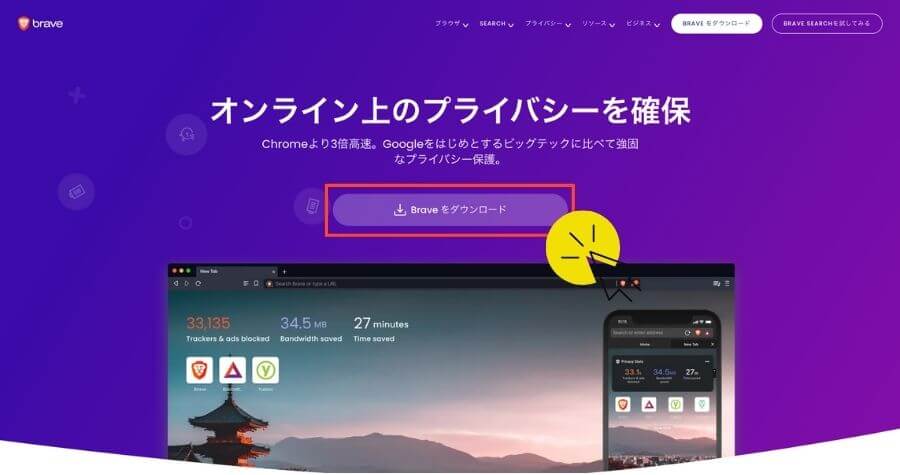
まずはBrave公式ページに進んでください。
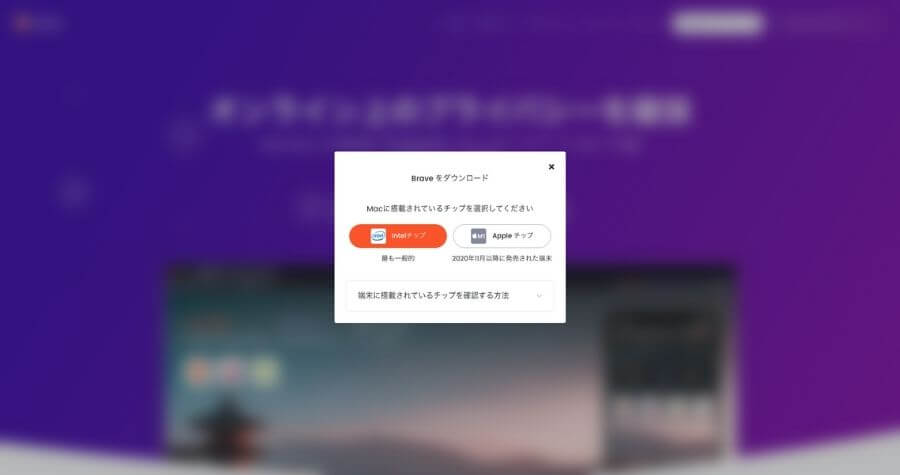
「Braveをダウンロード」をクリックします。ダウンロードするファイルの選択ですね。
当てはまるほうを選んでファイルをダウンロードしてください。
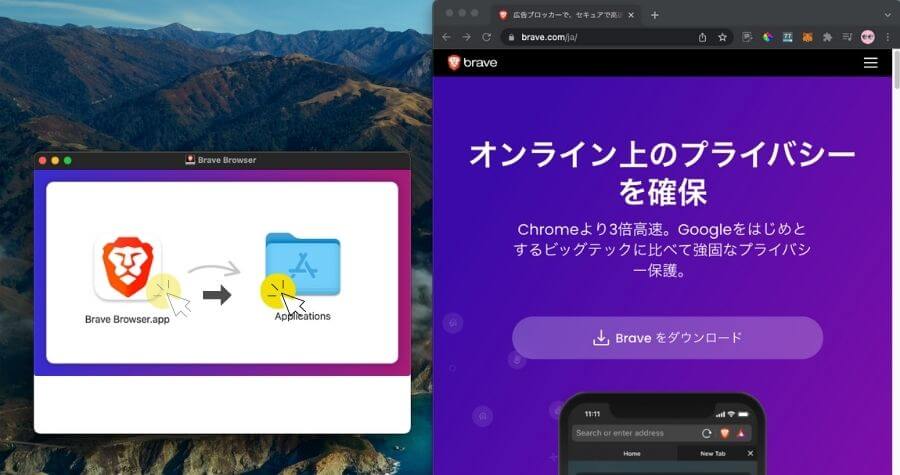
ダウンロードしたBraveをアプリケーションに移行します。
マウスでファイルをスライドさせればOKです。
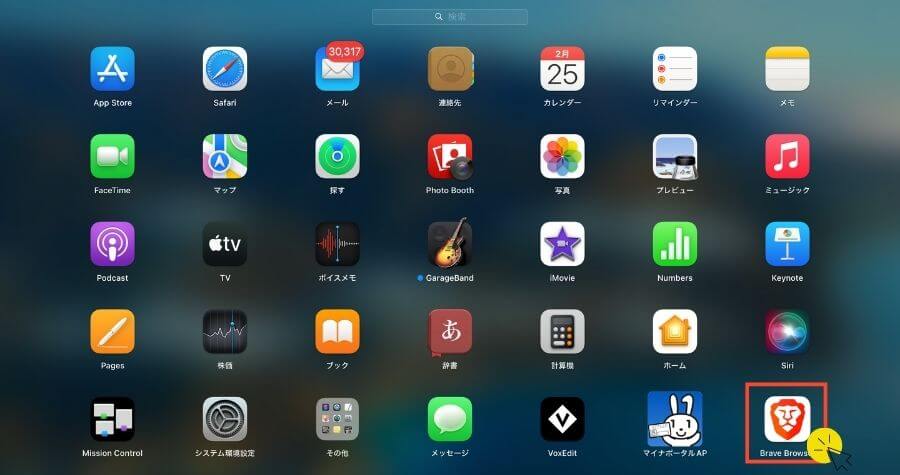
アプリケーションの中に「Brave」が追加されているのでクリックして開きましょう。
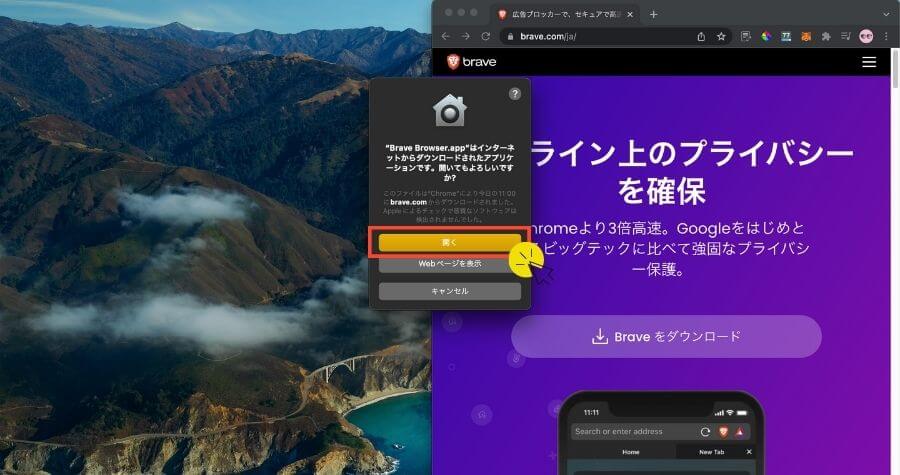
Macから許可を求められるので「開く」をクリックします。
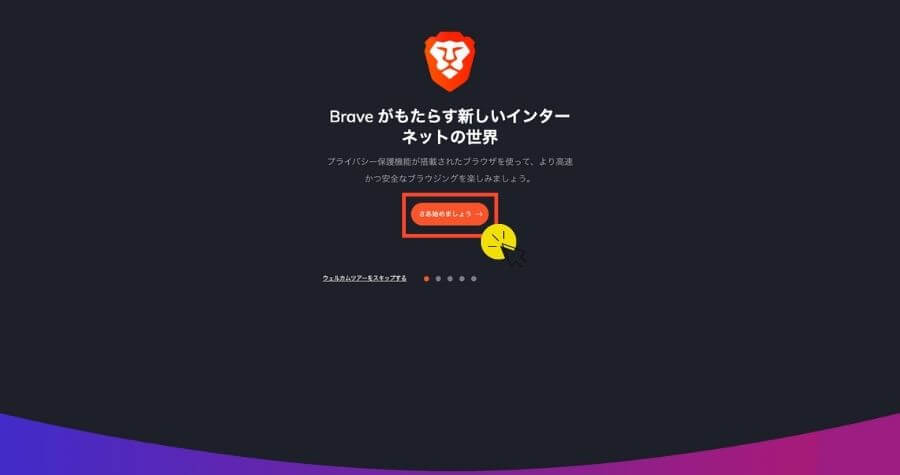
Braveの初期設定をスタート。「さあ始めましょう」をクリックして先に進んでください。
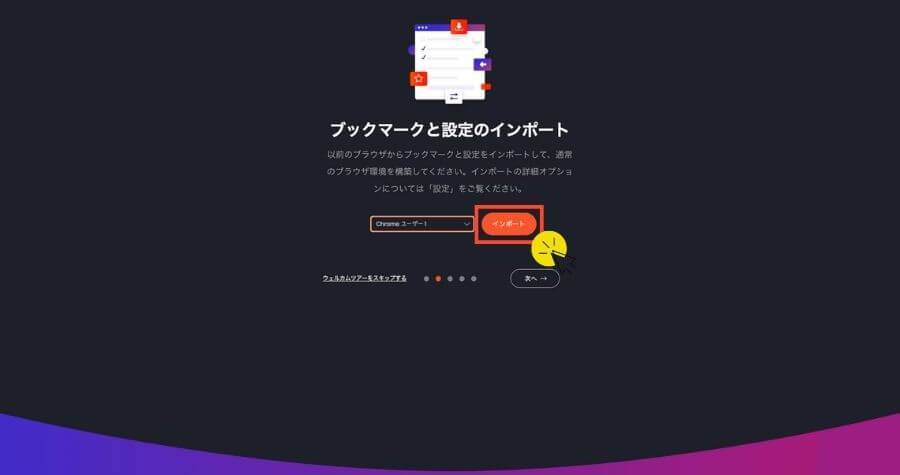
ここでChromeからBraveにデータを簡単に移行できます。
今までChromeで使っていた環境とほぼ同じ設定になるので、使いにくいと感じることはなくなるでしょう。
「インポート」をクリックすれば設定が移行します。
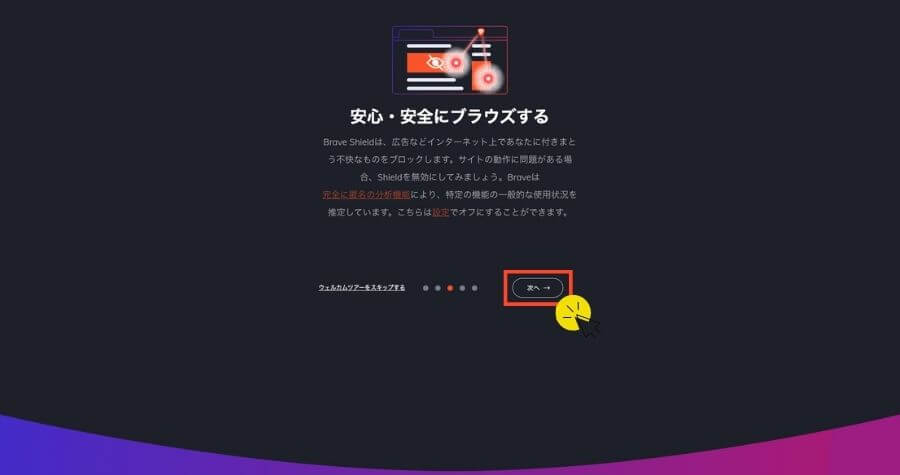
Braveはデフォルトの状態で広告をブロックしてくれるので、変更する必要がありません。
このまま「次へ」をクリックしてください。

ここでは「検索エンジン」を設定します。
今までChromeを使っていたならGoogleにしておきましょう。どの検索エンジンを選んだとしても、Braveで報酬がもらえるの安心してください。
検索エンジンを選んだら「デフォルトに設定する」をクリックしましょう。
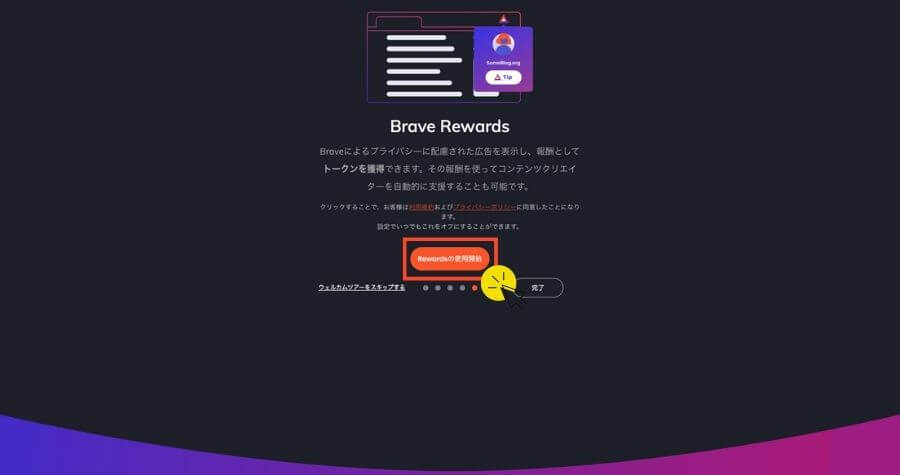
Brave Rewardsは報酬になる広告のこと。稼ぐための重要な部分ですね。
このまま「Brave Rewardsの使用開始」をクリックすればOKです。
 ワクト
ワクトここから少しBraveの設定をしていきます。
②広告設定を変更する
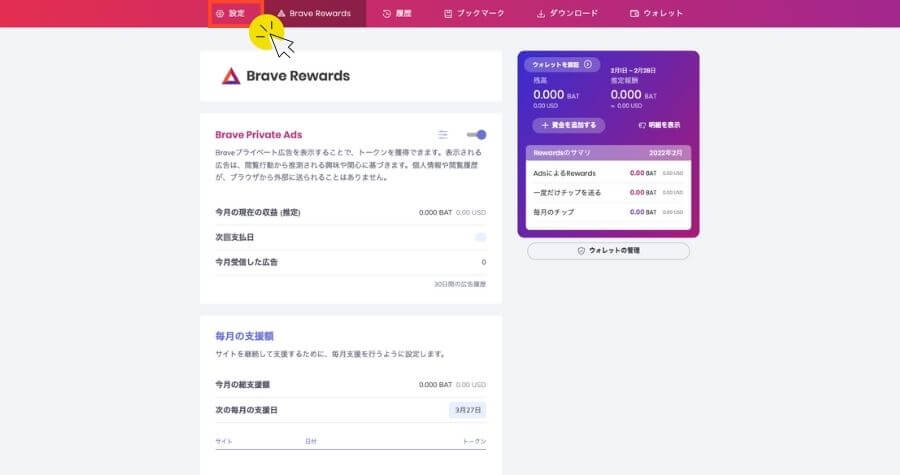
あのまま進めてくると上記の画面になるので、設定を確認していきましょう。
それでは画面上にある「設定」をクリックしてください。
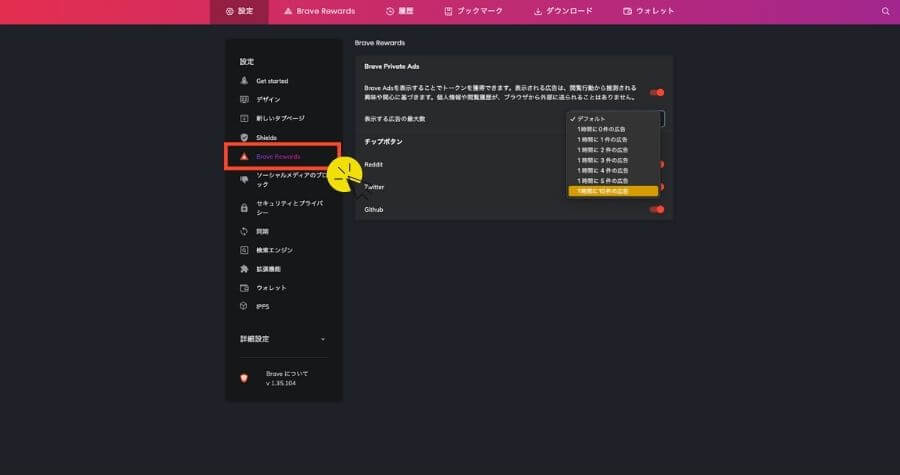
設定の中から「Brave Rewards」を選んで、1時間あたりの広告表示件数を最大にしておきましょう。
これで広告が表示される頻度を少し上げられるわけですね。
とはいえ、1日の最大広告受信件数は40件と決まっているため、多く稼げるようになるわけではありません。「少し広告の表示が増えるかも」という程度なので、過度な期待はしないでください。
その他、基本的な設定は全てここで変更できるので覚えておきましょう。
 ワクト
ワクトデザインもカスタマイズできますよ。
③普段通りにネットを使う
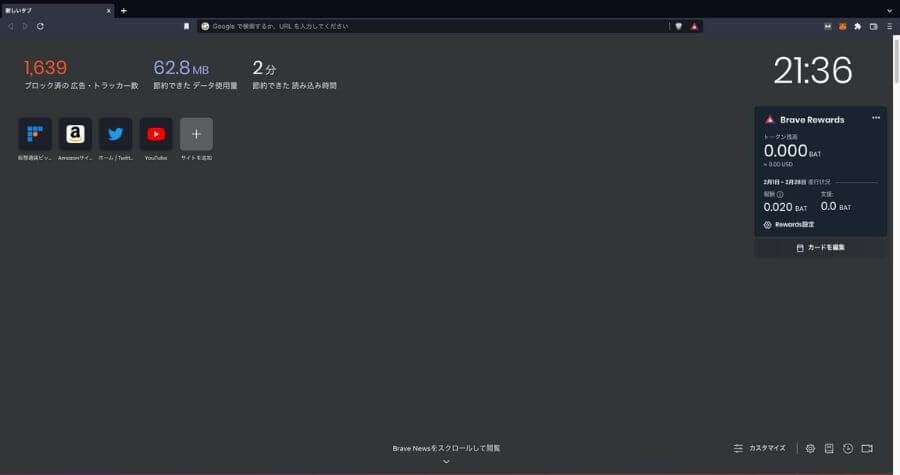
あとは普通にブラウザとして使っていくだけです。上記はホーム画面ですね。
下にスクロールしたらニュースも表示されますし、右下に表示されている「カスタマイズ」ではホーム画面をカスタマイズも可能。
使いやすいように設定しましょう。
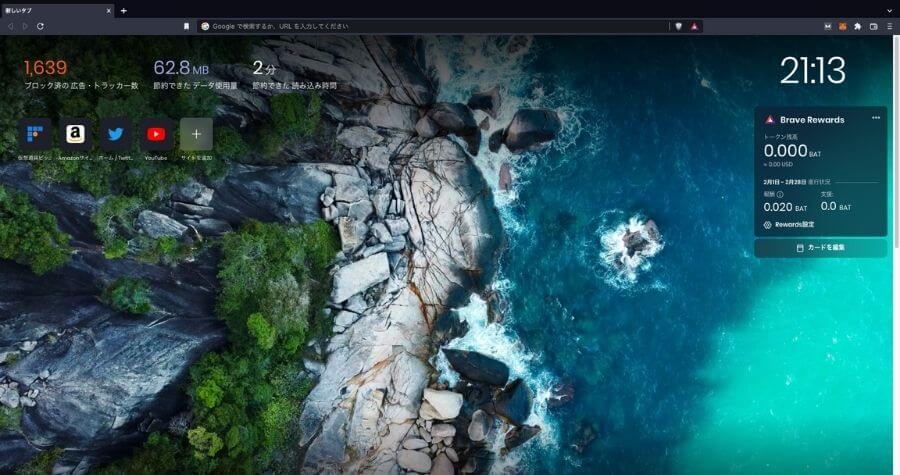
背景画面をオンにするだけでガラッと雰囲気が変わりますね。
あとは使っていれば広告が出てきます。

表示される広告はどんな感じになるの?
広告が表示されるのは3パターン。
- 背景画面
- ポップアップ
- ニュース一覧
ランダムで選ばれるのでどれが表示されるかは分かりません。
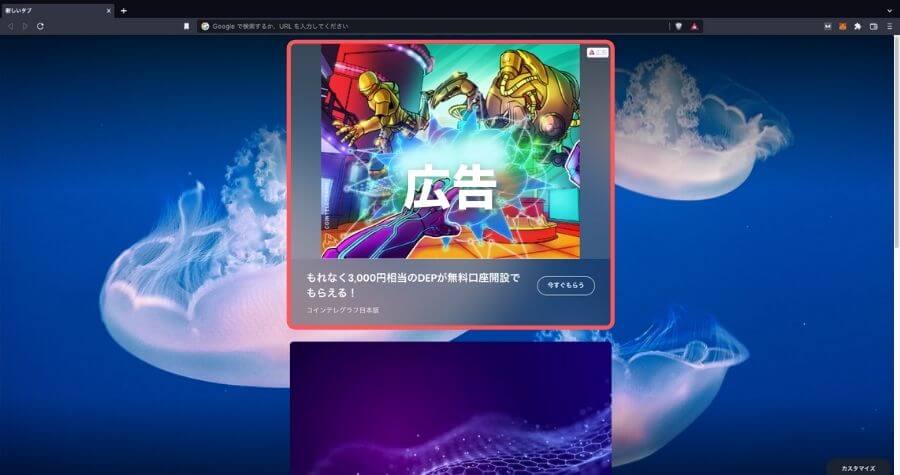
ちなみにニュースに混じっているのは上記のような感じになります。

広告が表示されるたびにBATが貯まるってことでOK?
その通りです!広告が表示されたらBATがカウントされていきます。
ただし広告でザクザク儲けられるわけではないので、過度な期待はNG。コツコツ貯まっていくレベルです。
 ワクト
ワクトBraveはブラウザとしても優秀なので、気長に使い続けましょう。
換金するための準備|Braveとビットフライヤーを連携させる方法
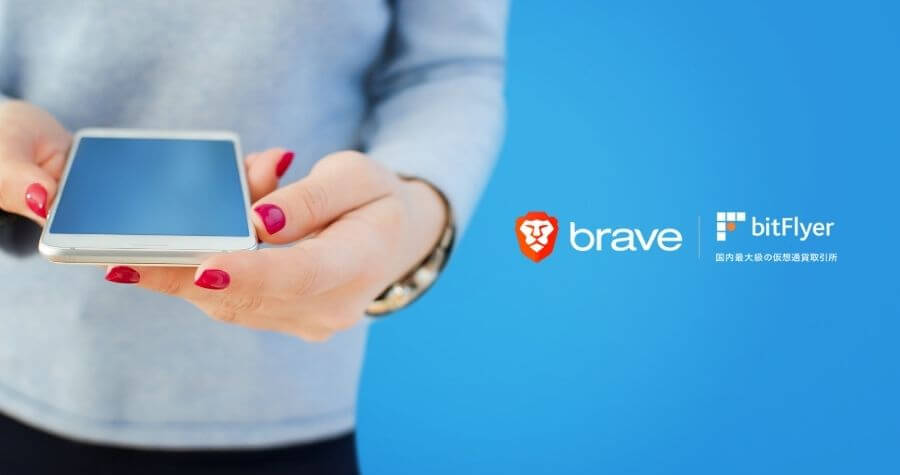
BATを日本円に換金するためにはBraveとビットフライヤーを連携しなくてはいけません。
まだビットフライヤーで口座開設していない人は、公式ページから登録を済ませてください。無料で口座開設ができます。
※口座開設の方法はこちらで解説しています
登録が完了している場合は下記の手順で進めていきましょう。
- Brave Rewards設定
- ウォレット認証
- ビットフライヤーを選択
連携はすぐに終わるのでサクッと設定してみてください。
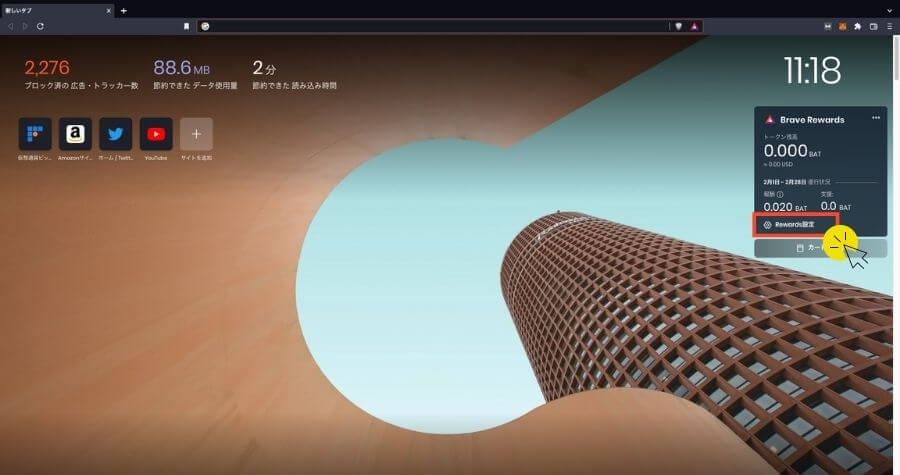
まずはBraveのホーム画面から「Brave Rewards設定」をクリックします。
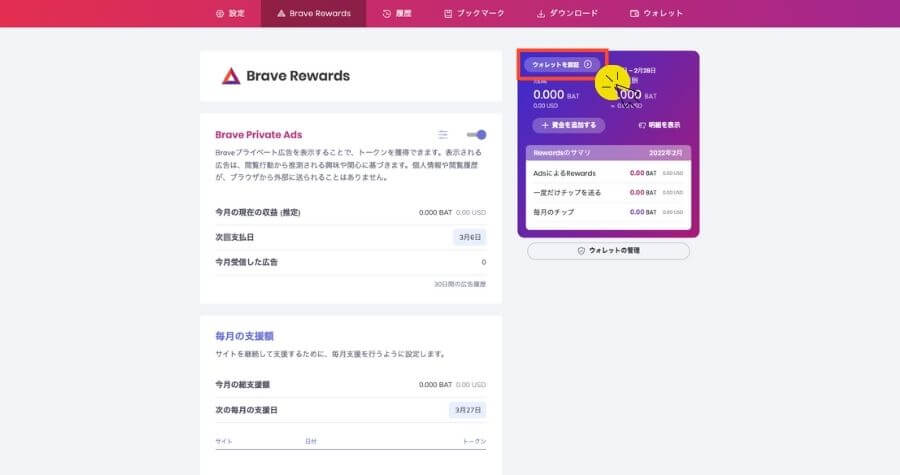
ここはBrave Rewards設定の設定画面ですね。
右上にある「ウォレットを認証」をクリックしてください。
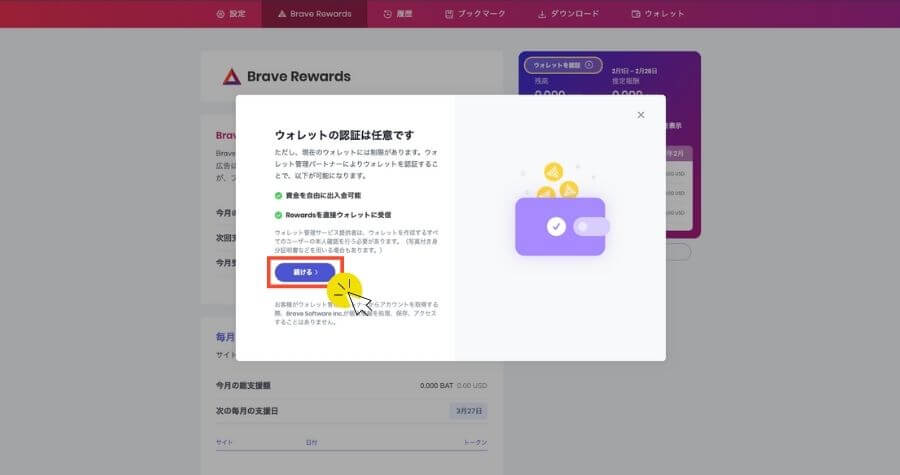
このまま「続ける」をクリック。
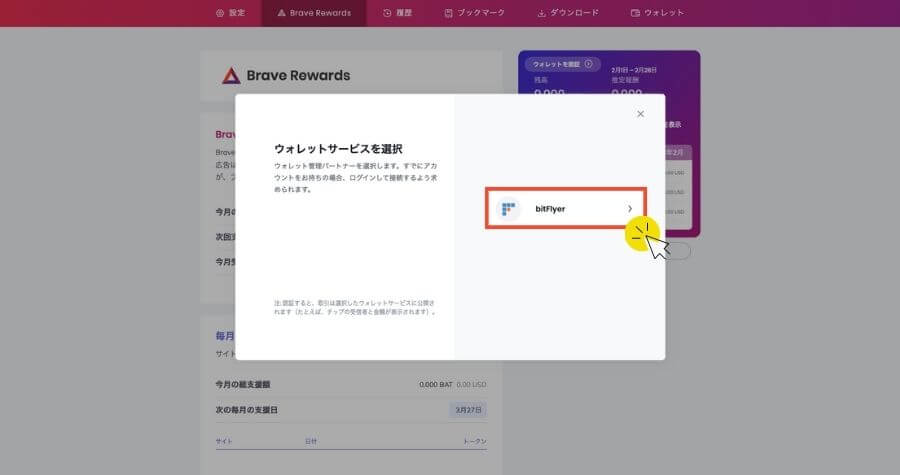
ビットフライヤーの口座開設が終わっていれば上記のように表示されます。
クリックしてログイン認証に進んでください。

ビットフライヤーの認証画面ですね。
「許可」をクリックすればBraveと連携が完了します。
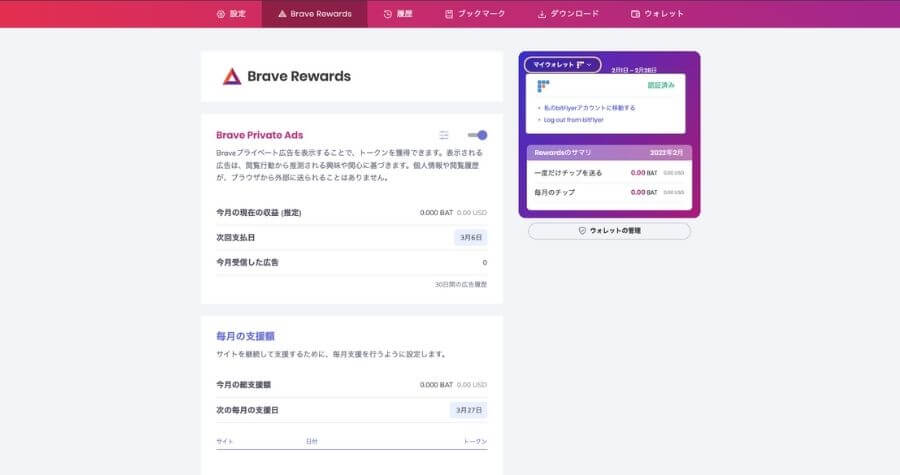
これでBraveとビットフライヤーの連携が完了しました。
あとはBATが貯まるのを待つだけですね。Braveでブラウジングをしていればコツコツ貯まっていくので、焦らずにいきましょう。
 ワクト
ワクト気づいたら貯まってるパターンです。
スマホでもビットフライヤーと連携・同期する
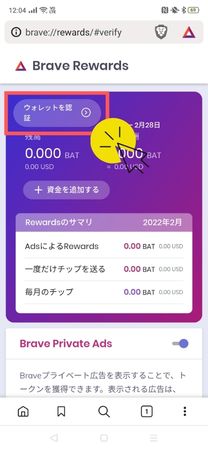
Androidアプリ版のBraveを操作していきます。
2022年2月現在、Android版アプリのみ連携できるようになっています。iPhone版では「報酬(BAT)」と「ウォレット認証」には対応していません。
操作に関してはPCと一緒なので、細かい説明は省略します。

ウェブ版と同じようにビットフライヤーで許可をして「Brave」を接続。
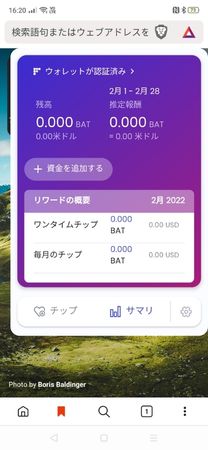
これでBraveとビットフライヤーの連携が完了しました。
PCとスマホの同期もできるので、ついでにやっておきましょう。
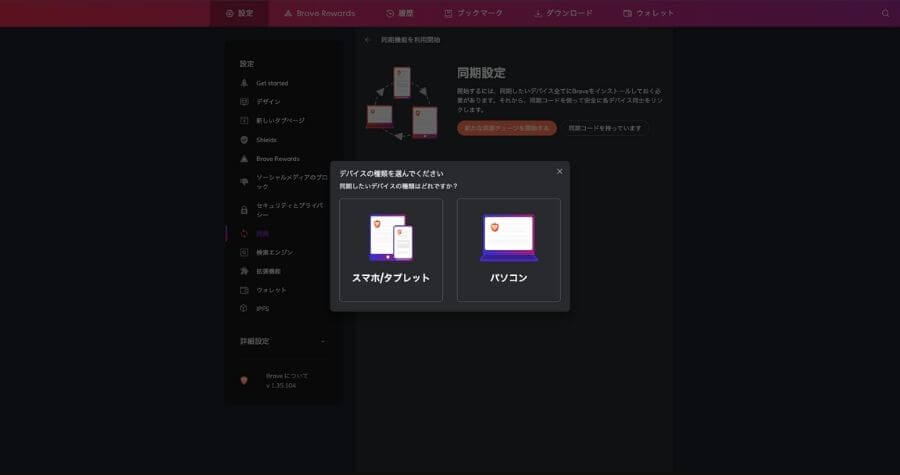
PCで操作する場合は、スマホ / タブレットを選択すればOKです。
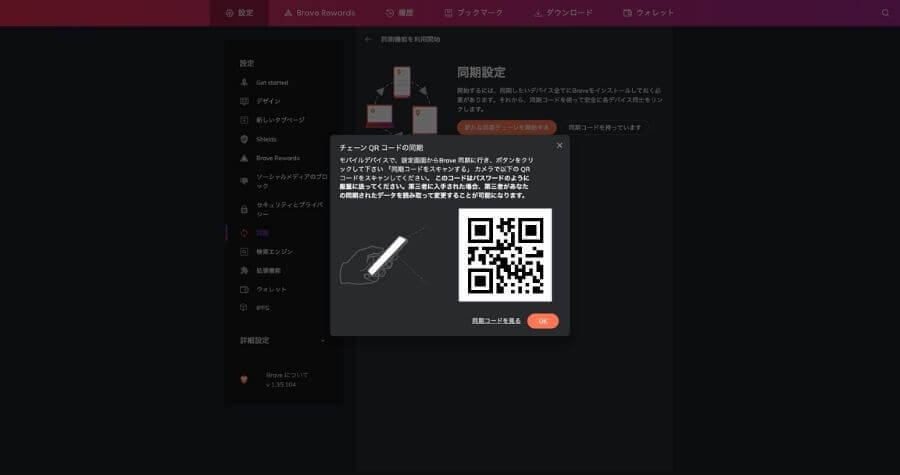
表示される「QRコード」をスマホで読み込めば同期が完了します。
スマホ側の操作も開設していきます。
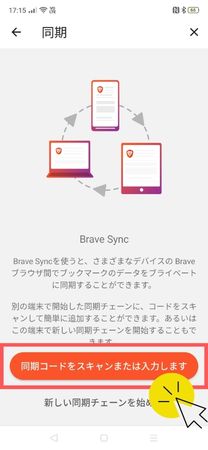
アプリで「設定」→「同期」の順に進んで「同期コードをスキャンまたは入力します」をタップしましょう。
起動したカメラで、PCに表示されたQRコードを読みこめば同期が完了。
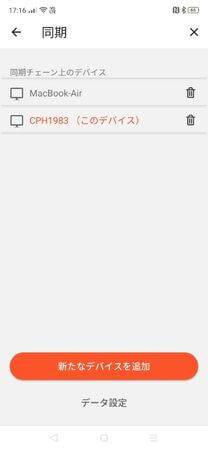
同期が完了したら上記のようにデバイス名が表示されます。
 ワクト
ワクトこれでスマホでもBATが受け取れます。
⬇︎Braveのダウンロードはこちら(無料)
※iPhone版だとBATは稼げませんが「広告ブロック機能」だけでも優秀なので試してみてください
Brave Browserを実際に使ってみた感想

- 普通にサクサクで快適
- YouTubeで広告が出ないのは神
- Chrome設定の引き継ぎが楽
今までChromeを愛用していましたが、Braveに変更しても問題なく使えています。
というか広告が表示されないため、今までよりも快適なインターネット環境に変わりました。
 ワクト
ワクト稼げるという部分を抜きにしても評価は高いですよ。
普通にサクサクで快適
PCではブラウジングや記事の作成がメインですが、ストレスなく使えます。
使いやすさや表示スピードなどもChromeとの差を感じないレベル。Braveのほうが読み込み速度が上のようですが、体感ではわかりませんね。
そもそもChromeだから遅いと感じたことがないので。
つまり機能面でもBraveはChromeと同等、もしくはそれ以上のブラウザということですね。使い心地もいい感じです。
YouTubeで広告が出ないのは神
特に違いが感じられるのは「YouTube広告」ですね。
Braveを使ってYouTubeを見るだけで、動画を見る前や途中に出てくる広告が一切出なくなります。
これけっこうスゴイですよね。広告が消えるのは、ある意味「月額1,180円」のYouTubeプレミアムに匹敵するレベル。
 ワクト
ワクトどの動画を見ても広告がないのはストレスフリー。
Chrome設定の引き継ぎが楽
Braveは「Chromeの機能」をそのまま引き継いで利用できます。
- ブックマーク
- パスワード管理
- 拡張機能
※Safariは使ってないんでわかりません
特にパスワードの引き継ぎはありがたいですね。中には再ログインが必要な場合もありましたが、全く不具合はありませんでした。
ブラウザの乗り換えは地味に面倒なんですけど、Googleから乗り換える分には全く問題なし。
 ワクト
ワクト違和感なしに利用できるようになりますよ。
Braveの広告が表示されなくてBATが貯まらない場合の対処法

広告が削除されるのは嬉しいんですけど、収入源になる「Brave広告」が表示されない場合もあります。
いつまで経ってもBrave広告が表示されない場合は、設定を確認してみてください。
- Braveの設定を見直す
- PC本体の設定を見直す
- その他の要因を探す
僕の場合はPCの本体設定を見直すことで解決できました。
とはいえ何が原因になっているかわからないため、1つ1つ見直していくのがおすすめです。
Braveの設定を見直す
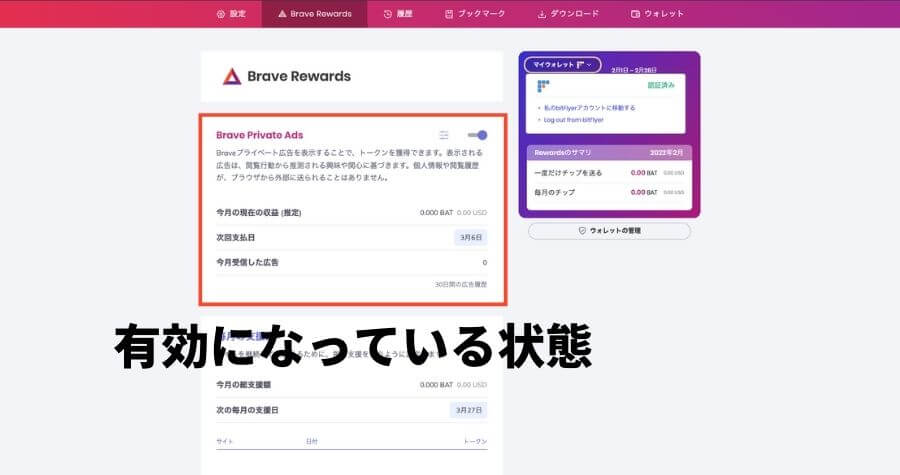
Brave Rewardsgaが有効になっているか確認しましょう。

有効になっているけど広告が出ないんだけど。
設定が有効になっているなら問題ないので、しばらくそのまま使い続けてみてください。
Braveはあなたの興味がありそうな広告を「検索データ」から判断して表示します。Braveを使い始めたばかりだと、データが足りなくて表示されません。
個人差はあると思いますが、僕の場合はBraveを導入してから24時間後に広告が表示され始めました。
 ワクト
ワクト念のために他に原因がないか確認してみましょう。
PC本体の設定を見直す
PC本体の設定で「Brave通知がオフ」になっているケースがあります。
Macの場合は初期設定でオフになっている可能性が高いので、設定を確認してみてください。
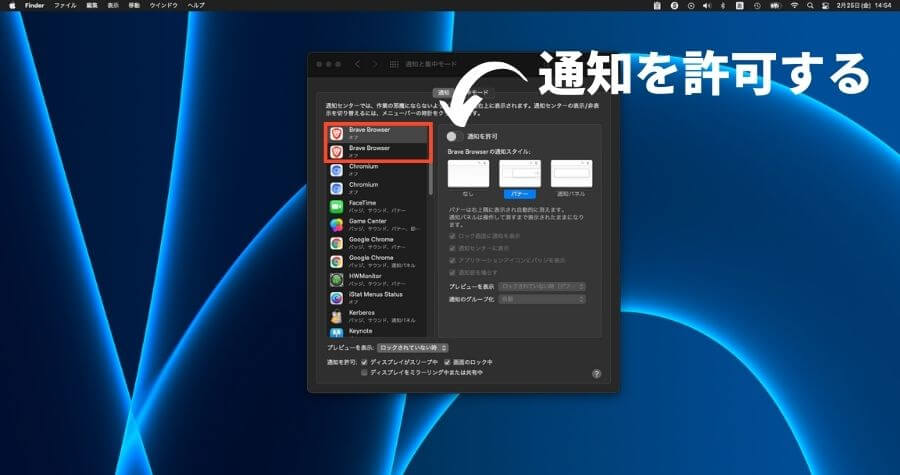
上記を確認するには「システム環境設定」→「通知と集中モード」の順に進めばOKです。
ここでBrave Browserの通知を許可しておきましょう。
Windowsの場合は下記の手順で確認できます。
- 設定
- システム
- 通知とアクション
 ワクト
ワクトこれで通知は問題ないはずです。
プッシュ通知テストで確認してみよう
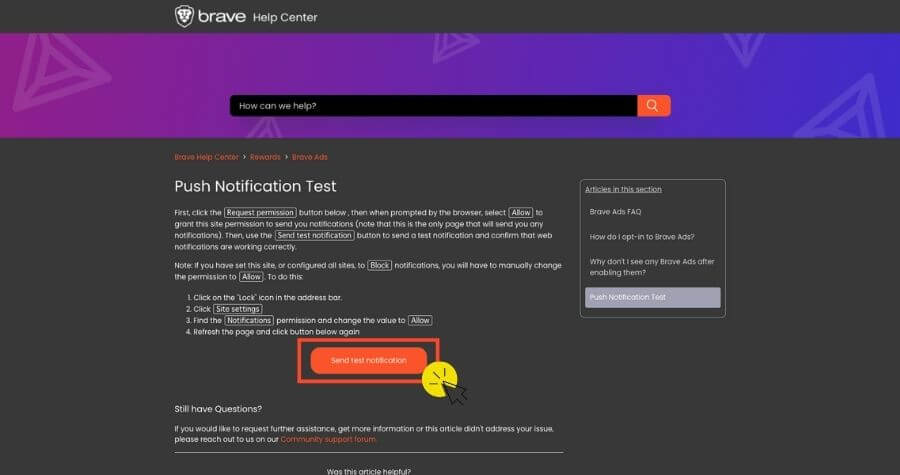
上記のページでプッシュ通知テストができます。「Send test notification」をクリックしてPCに通知が届くか試してみましょう。
Braveのヘルプセンターに関連ページなっています。テスト用の通知が届くだけなので、安心して使ってください。
 ワクト
ワクト通知がきたらPC本体の設定は問題ないでしょう。
その他の要因を探す
Brave公式ページによると、以下のことが原因になっているケースがあるようです。
- VPN(ネットの暗号化)を使用している
- フルスクリーンモードで表示している
- ゲーミングマウスを使用している
- メディア再生しているタブがある
- ウォレットが不正なものとしてマークされた
僕の場合は②と③に当てはまる環境ですが広告は表示されました。
面倒ですが1つ1つ試して確認するしかありませんね。
ウォレットが不正なものとしてマークされるというのは、ビットフライヤーと接続している限りは大丈夫かなと思います。
Braveに関する疑問に答えます

- なんで仮想通貨がもらえるの?
- iPhoneだとBraveは使えない?
- Braveの検索エンジンって微妙じゃない?
- いつ報酬がもらえるの?
- チップって何のために使うの?
Braveに関する疑問を解決します。
なんで仮想通貨がもらえるの?
Braveは広告収入を利用者に還元しているからです。
一般的な広告(Googleなどが表示しているもの)は、広告主やサイト運営者に収入が入るようになっています。
しかし、それだと興味ない人にとって広告はジャマなものでしかありません。ブラウザを利用している人には利益ゼロですからね。

たしかに広告=ジャマなものだよね。
そこでBraveはGoogleの広告を排除して、さらにBraveが表示する広告収益の70%を「BAT」という仮想通貨で利用者に支払うシステムにしました。
まぁ簡単にいうとBraveユーザーを増やすための戦略というわけです。
広告費の使い道を新しくしたのがBraveと覚えておきましょう。
iPhoneだとBraveは使えない?
iPhoneではブラウザとしてBraveを使えますが、BATが支払われることはありません。
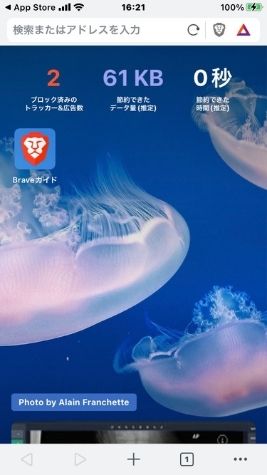
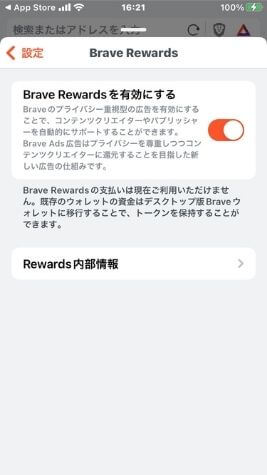
Braveを利用することで得られる広告収入が、自動的にクリエイターに還元される仕組みになっています。
2022年2月の時点では、ウェブ版(PC)とAndroid版だけがBATを獲得できるようになっているというわけです。
Braveの検索エンジンって微妙じゃない?
Braveでは検索エンジンの切り替えができるので、Googleに変更することも可能です。
- Brave
- Googl
- DuckDuckGo
- Qwant
- Bing
- Startpage
Googleに設定しておけば今までと変わりません。また、きちんと報酬もGETできるので安心して使ってください。
いつ報酬がもらえるの?
Braveで獲得したBATは、ビットフライヤーと連携することで「翌月5日」に受け取ることができます。

ビットフライヤーの口座に振り込まれるってこと?
その通りです。BATを受け取ったら日本円に換金もできます。
ビットフライヤーへの登録、Braveとの紐付けをする必要があるので注意してください。
チップって何のために使うの?
チップはBraveを経由して行える「投げ銭」です。応援したいサイトにBATを送れる仕組みになっています。
Braveは広告を排除しているため、サイト運営者には普段は表示されている広告収入が入らない状態。Braveユーザーが増えるほど、運営費が減っていくというわけですね。
そのためBraveでは、利用者から資金の応援ができるようになっているんです。
Braveはネットを使うだけでお金が稼げる
普段使っているブラウザを「Brave」に変更するだけでお金を稼げるようになります。
- ジャマな広告が表示されない
- 使うだけで広告収入がもらえる
- ブラウジングの動作は快適
使うだけで広告が排除され、さらにお金を稼げるという新時代のブラウザ。使わないのが損なくらいですよ。
 ワクト
ワクト報酬を受け取るためにビットフライヤーにも登録しましょう。
仮想通貨を始めるきっかけにもなるブラウザです。使っておいて損はないですよ。
⬇︎Braveのダウンロードはこちら(無料)
ビットフライヤーなら仮想通貨の購入も簡単
ビットフライヤーなら仮想通貨の購入も簡単です。Amazonで商品を買うレベルでお手軽なんですよ。
ここでイーサリアムの購入を例に解説しますね。
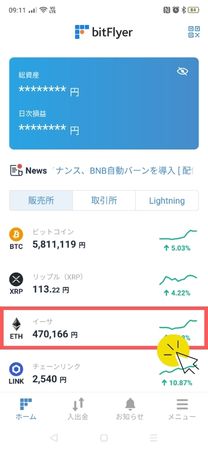
まずビットフライヤーのアプリにログインします。
トップページにある「販売所」の中からイーサリアムを選んで、そのまま購入画面に進みましょう。
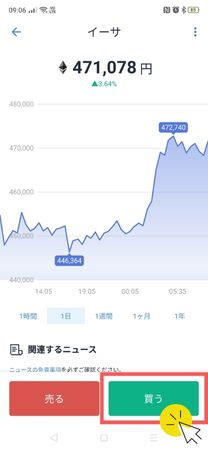
ここで「買う」を選びます。
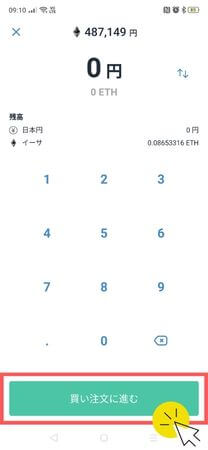
ここで購入する金額を入力して「買い注文に進む」をタップしてください。

最後に「買い注文を確定する」をタップすれば購入できます。
BATが貯まったら売却して日本円に換金しましょう。
 ワクト
ワクト売る場合も同じような感じなので、簡単ですよ!
⬇︎ビットフライヤーの登録方法はこちら

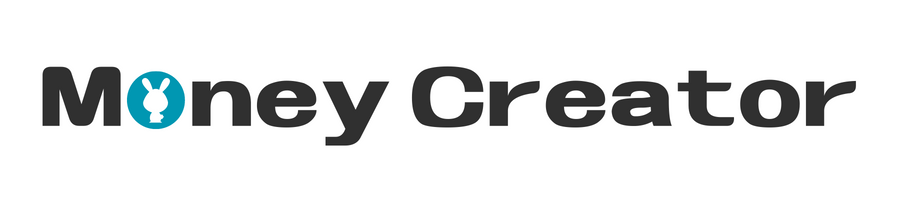
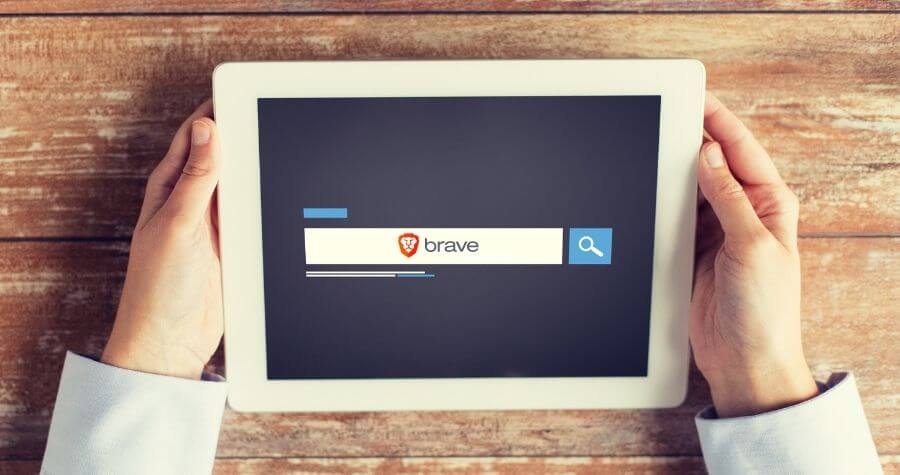



コメント